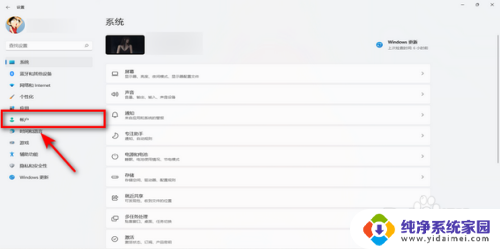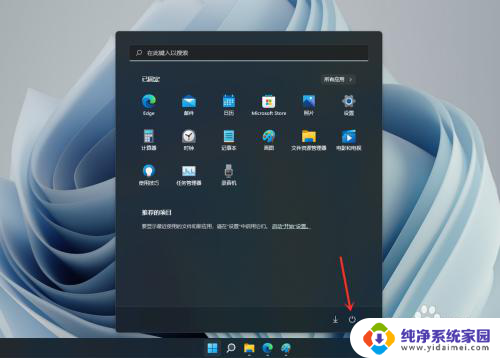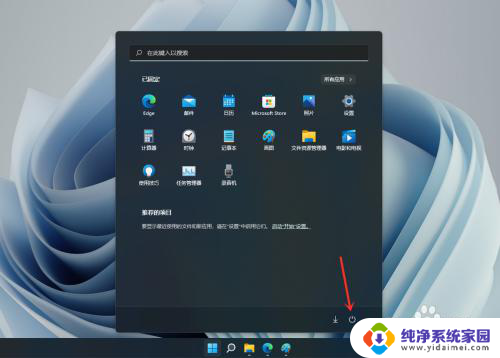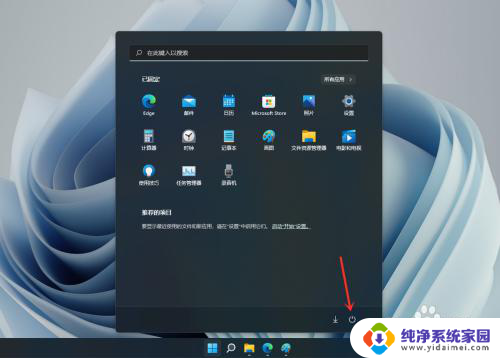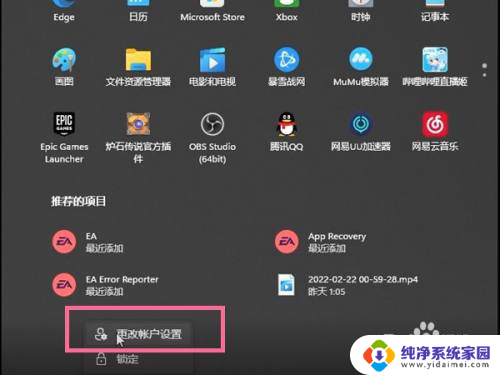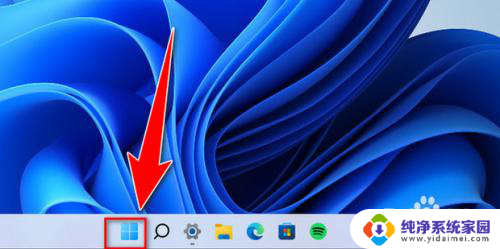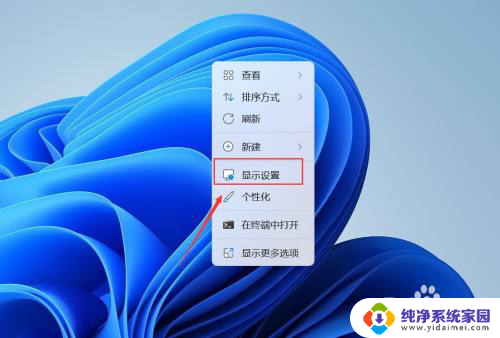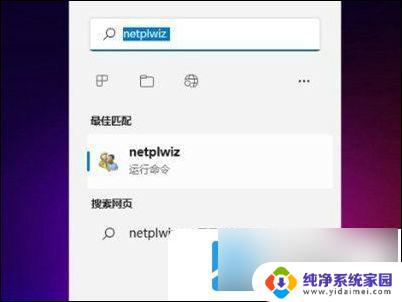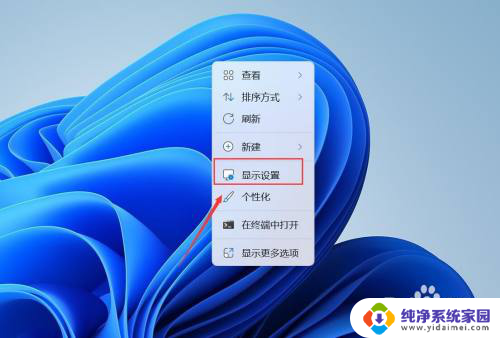win11改为密码登录 win11设置登录密码步骤
更新时间:2024-11-05 13:42:38作者:yang
Win11更新后,用户登录方式发生了改变,不再默认采用PIN码登录,而是需要设置登录密码,设置登录密码的步骤也相对简单,只需要按照特定的流程进行操作即可完成。接下来我们将详细介绍Win11设置登录密码的步骤,帮助用户顺利完成这一操作。
具体步骤:
1.打开电源菜单
打开开始屏幕,点击底部【电源】按钮。
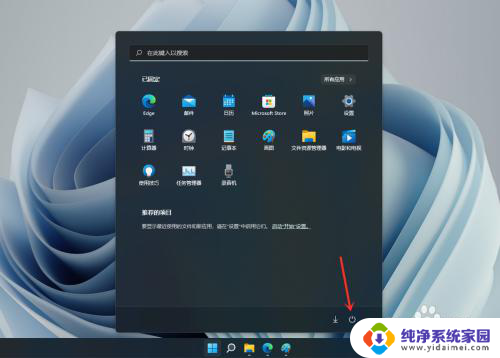
2.打开登录选项
在弹出的菜单中点击【登录选项】。
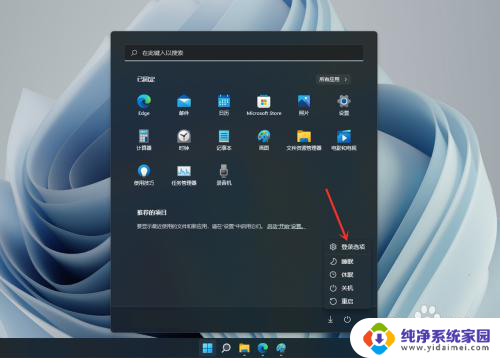
3.展开密码选项
点击【密码】右侧的箭头。
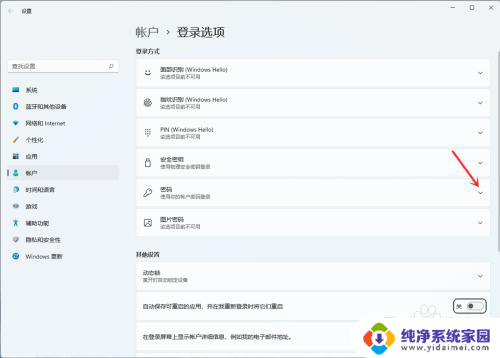
4.添加密码
点击弹出的【添加】。
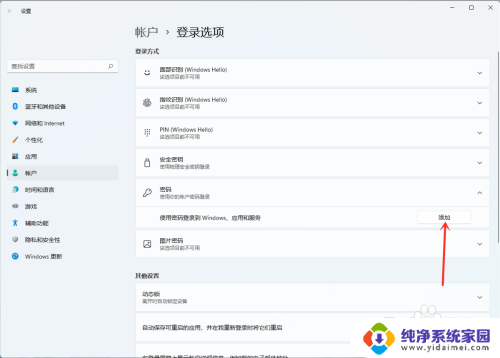
5.设置密码
输入密码,再输入一次密码确认。输入密码提示,点击【下一页】。
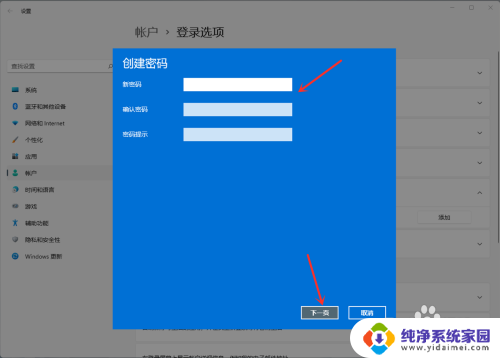
6.保存设置
点击【完成】。
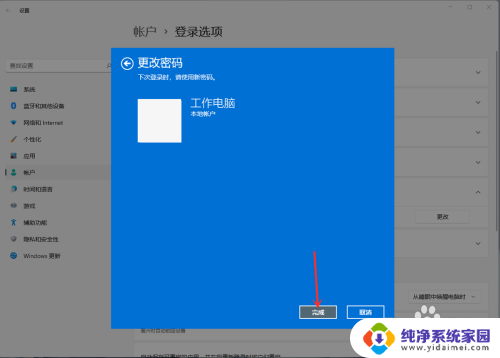
以上就是win11改为密码登录的全部内容,有需要的用户就可以根据小编的步骤进行操作了,希望能够对大家有所帮助。